Sistema de Herramientas
Se puede acceder a las herramientas desde la Toolbar.
Esto es una introducción general a las herramientas; las herramientas individuales tienen su propia documentación.
Solo puede haber una herramienta activa, almacenada para cada espacio y modo.
Las herramientas pueden definir sus propias teclas, que sustituyen a otras teclas, aunque típicamente utilizan LMB, en ocasiones con teclas modificadoras. Los mapas de teclas se pueden editar en las preferencias.
Algunas herramientas definen manipuladores (como Shear y Spin) para ayudar a controlar la herramienta.
Barra de Herramientas
Referencia
- Atajo
T
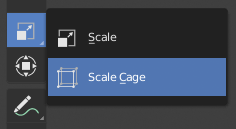
Botón con indicador de menú emergente.
La Barra de Herramientas muestra botones para cada herramienta. Para botones de herramienta que tienen un pequeño triángulo en su esquina inferior derecha, se revelará un menú emergente al hacer clic y arrastrar con LMB, permitiendo seleccionar otras herramientas del mismo grupo.
Mantener el cursor sobre una herramienta durante un corto período e tiempo, mostrará su nombre, mientras que hacerlo por más tiempo mostrará la información tooltip completa.
Redimensionar la Barra de Herramientas horizontalmente mostrará los iconos en dos columnas. Expandirla más mostrará el icono y su texto.
Barra de Herramientas Emergente
Referencia
- Atajo
Shift-Spacebar
Se puede cambiar de herramienta con una barra de herramientas que emerge en la ubicación del cursor tras presionar Shift-Spacebar. Los atajos para seleccionar las herramientas se muestran a la derecha.
Alternativamente se puede asignar esta acción a Espacio en las Preferencias. Entonces se puede utilizar Espacio como una tecla modificadora (similar a presionar Ctrl o Shift).
Espacio T para Transformación, Espacio D para Anotación, Espacio M para medir, etc. Véase Acción de la Barra Espaciadora.
Favoritos Rápidos (Quick Favorites)
Referencia
- Atajo
Q
El menú de Favoritos Rápidos agrupa las herramientas favoritas del usuario. Cualquier herramienta o menú se puede agregar a este menú emergente a través del menú contextual de menús y botones.
Cambio de Herramienta
Presionar Alt abre un prompt, mostrado en la Barra de Estado, para cambiar la herramienta activa; presionar Alt nuevamente cierra el prompt.
Las herramientas pueden ser cambiadas presionando el icono adecuado o presionando Alt y luego la tecla asignada a la herramienta deseada.
Herramienta Fallback
Se trata de la herramienta por defecto de la Barra de Herramientas, coincidiendo con la que está primera en la lista. Para cambiar a esta herramienta, se usa Alt-W para abrir un menú circular que permite elegir qué hace la acción de arrastre por defecto.
Selección Cíclica de Herramientas
Si se asocia una tecla a una herramienta que es parte de un grupo, se puede habilitar la opción Cycle en el editor de keymaps. Presiones sucesivas recorrerán cíclicamente las herramientas del grupo.
Propiedades
Las herramientas pueden tener sus propios ajustes, disponibles en múltiples lugares:
El panel .
La pestaña Active Tool en las Propiedades.
La región Tool Settings.